WinXp系统如何加快窗口显示速度?XP系统设置加快窗口显示速度的方法
近来,有些使用雨林木风XP系统的用户反映自己的电脑中窗口的显示的速度非常的慢,每次都需要等待一段时间,因此想要把窗口的显示速度加快一些。那么,我们该如何操作呢?接下来,小编就向大家分享XP系统下设置加快窗口显示速度的具体方法。
具体方法如下:
1、首先打开电脑桌面左下方的“开始”菜单,点击“运行”。
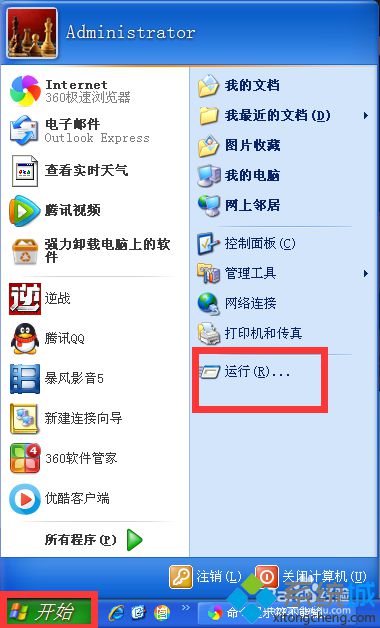
2、【运行】的窗口,打开注册表输入“regedit”的命令,然后点击“确定”。
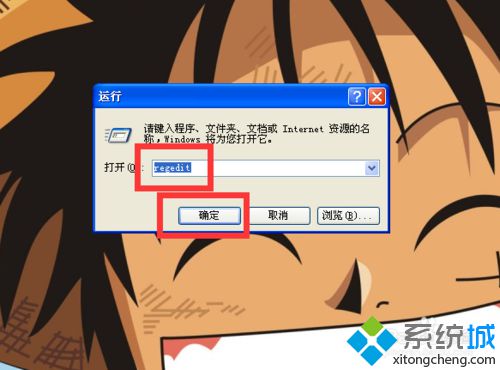
3、【注册表编辑器】的窗口,找到“找到HKEY_CURRENT_USER”。
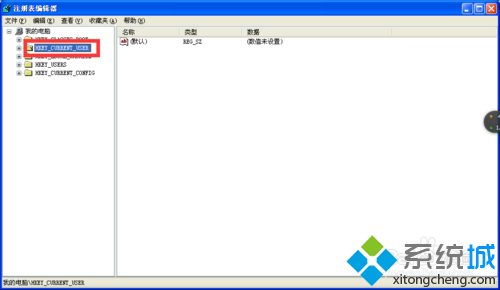
4、然后展开HKEY_CURRENT_USER\Control Panel\Desktop\WindowMetrics。
5、WindowMetrics在右边找到“MinAnimate”,鼠标右键点击修改。
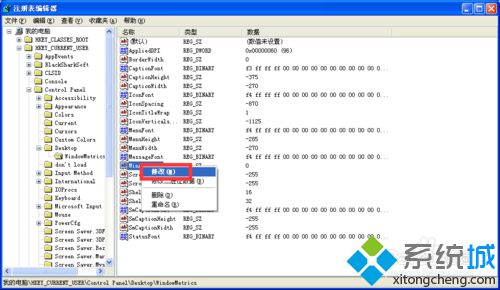
6、【编辑字符串】的窗口,数值数据默认为“1”,把“1”改为“0”即可,然后点击确定。
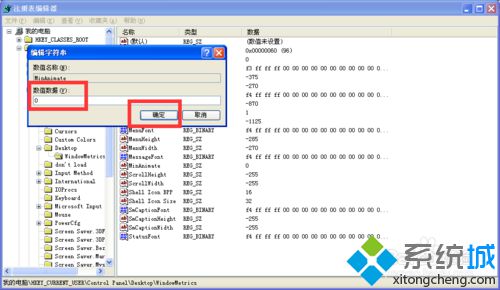
7、最后重启电脑即可,以上操作者完成。
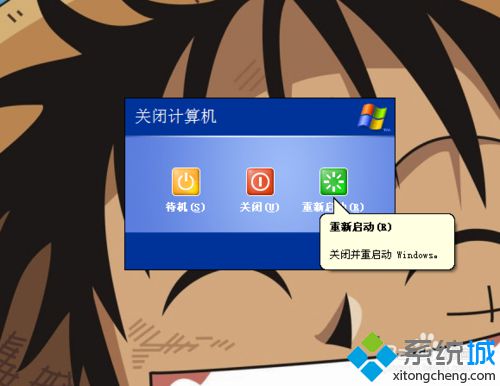
通过上面几个步骤的操作,我们就能在XP系统加快窗口显示速度了。有需要的用户,不妨按照系统城小编的方法操作看看吧!
相关推荐:
windows xp系统如何加快开机速度
相关教程:win7显卡加速设置xp系统网速怎么加快我告诉你msdn版权声明:以上内容作者已申请原创保护,未经允许不得转载,侵权必究!授权事宜、对本内容有异议或投诉,敬请联系网站管理员,我们将尽快回复您,谢谢合作!










